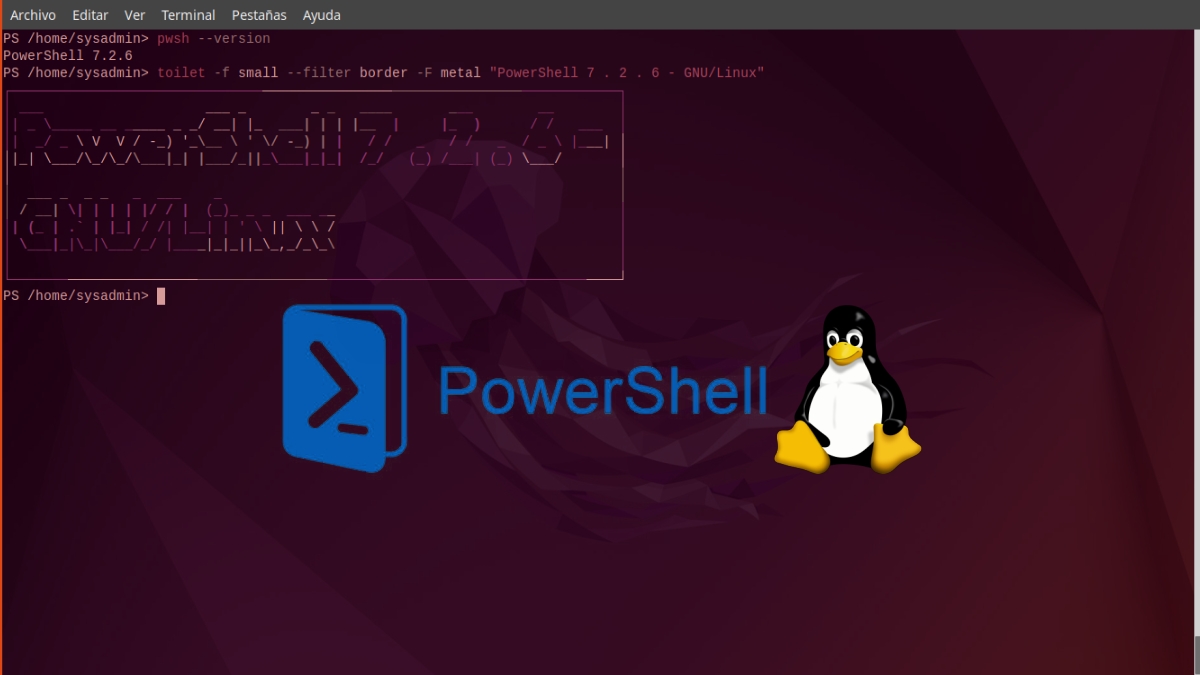
PowerShell trên Linux: Nhiều lệnh hơn và các lệnh tương đương của chúng
Cách đây chưa đầy một tháng, chúng tôi đã đề cập trong một bài đăng về PowerShell 7.2.6, cài đặt của nó và chúng tôi đã đưa ra một số ví dụ về các lệnh hữu ích của "PowerShell trên Linux". Làm rõ ràng, lệnh tương đương của nó trong Linux là gì.
Và vì có rất nhiều cái đã tồn tại nên hôm nay chúng ta sẽ tiếp tục với những cái khác nổi tiếng hơn, chắc chắn sẽ rất hữu ích và thú vị không chỉ cho những ai đã biết và sử dụng PowerShell, nhưng đối với những người chưa bao giờ đánh máy lệnh trên windows, nhưng họ rất tốt về Thiết bị đầu cuối GNU / Linux.

PowerShell 7.2.6: Sử dụng lệnh Linux và Windows trong GNU
Và, trước khi bắt đầu bài đăng này của "PowerShell trên Linux" và xem thêm các lệnh tương đương giữa Linux và Windows, chúng tôi khuyên bạn nên khám phá những điều sau nội dung liên quan, khi đọc xong:


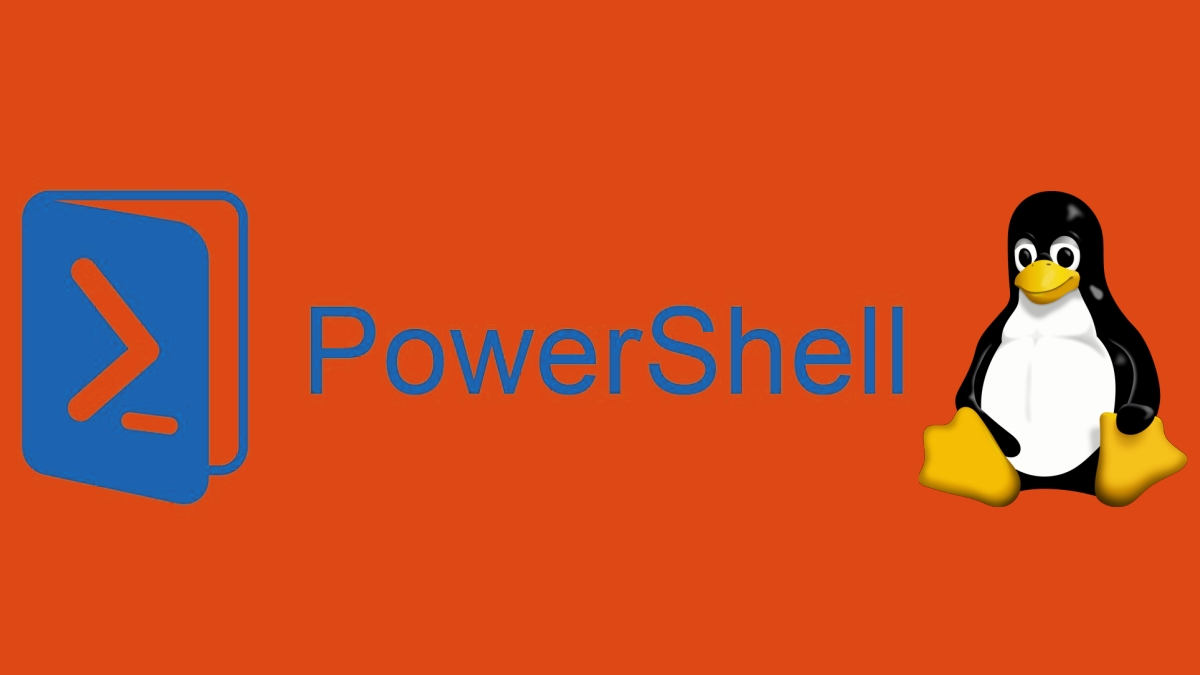
PowerShell trên Linux: Các lệnh tương đương
10 ví dụ khác về lệnh PowerShell trên Linux
Vì, trong bài trước, chúng tôi đã giải thích lệnh powershell tương đương để Lệnh Linux tiếp theo, cd, ls, pwd, find, mkdir, touch, cp, mv và rm; hôm nay chúng ta sẽ khám phá phần sau lệnh tương đương PowerShell / Bash Shell:
- Get-Content "tệp" / "tệp" mèo: Để hiển thị nội dung của một tệp.
- Get-Date / ngày: Để lấy thông tin liên quan đến ngày / giờ của máy tính.
- Get-Command "lệnh" / "lệnh" nào: Để xem đường dẫn của lệnh hoặc tệp.
- Get-Content "tệp" -TotalCount n / head -n "tệp": Để hiển thị nội dung ban đầu của tệp.
- Get-Content "tệp" -Tail n / tail -n "tệp": Để hiển thị nội dung cuối cùng của tệp.
- Viết tắt Set-Bí danh “lệnh” / viết tắt bí danh = ”lệnh”: Để tạo bí danh lệnh.
- «Đầu vào» | Select-String -Pattern 'pattern' / "Input" | grep 'mẫu': Để lọc một mẫu trong đầu vào từ lệnh trước đó.
- Gọi-WebRequest "URL" / curl -I "URL": Để lấy thông tin từ tiêu đề của một trang web.
- Get-Help -Tên "Command" / man "command" hoặc "command" --help: Để lấy thông tin sử dụng (hướng dẫn sử dụng), một lệnh Hệ điều hành.
- «Đầu vào» | Tee-Object -FilePath "/ path / file" / "Input" | tee "/ path / file": Để đọc đầu vào chuẩn và ghi nó vào một tệp.
5 lệnh tương đương khác có cùng tên
Giữa cả hai Shell, nghĩa là, PowerShell và Bash Shell có lệnh giống nhau (cùng tên)và trong số đó chúng ta có thể kể đến những điều sau:
- lệnh "rõ ràng": Xóa hoàn toàn màn hình thiết bị đầu cuối. Ngoài ra, chúng sử dụng chung một phím tắt, đó là tổ hợp phím Ctrl + l.
- lệnh "dir": Liệt kê các tệp và thư mục tương ứng với vị trí của chúng tôi hoặc vị trí khác được chỉ định. Ngoài ra, chúng thường chia sẻ nhiều tham số chung, ví dụ: "-a", "-l" và "-s".
- lệnh echo: Hiển thị thông báo trên màn hình của thiết bị đầu cuối được sử dụng. Ngoài ra, để hoạt động tương tự, các thông báo phải được trích dẫn, dưới dạng dấu ngoặc kép hoặc đơn.
- lệnh "mèo": Để hiển thị nội dung (văn bản / ký tự) của tệp.
- Lệnh "Bí danh" / "bí danh": Để xem các bí danh được tạo trong hệ điều hành.
đến thêm thông tin về PowerShell và các lệnh của nó, bạn có thể tiếp tục khám phá phần tiếp theo liên kết.
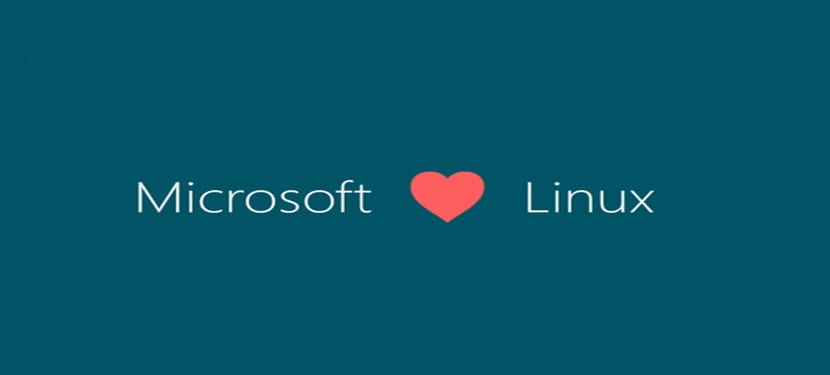
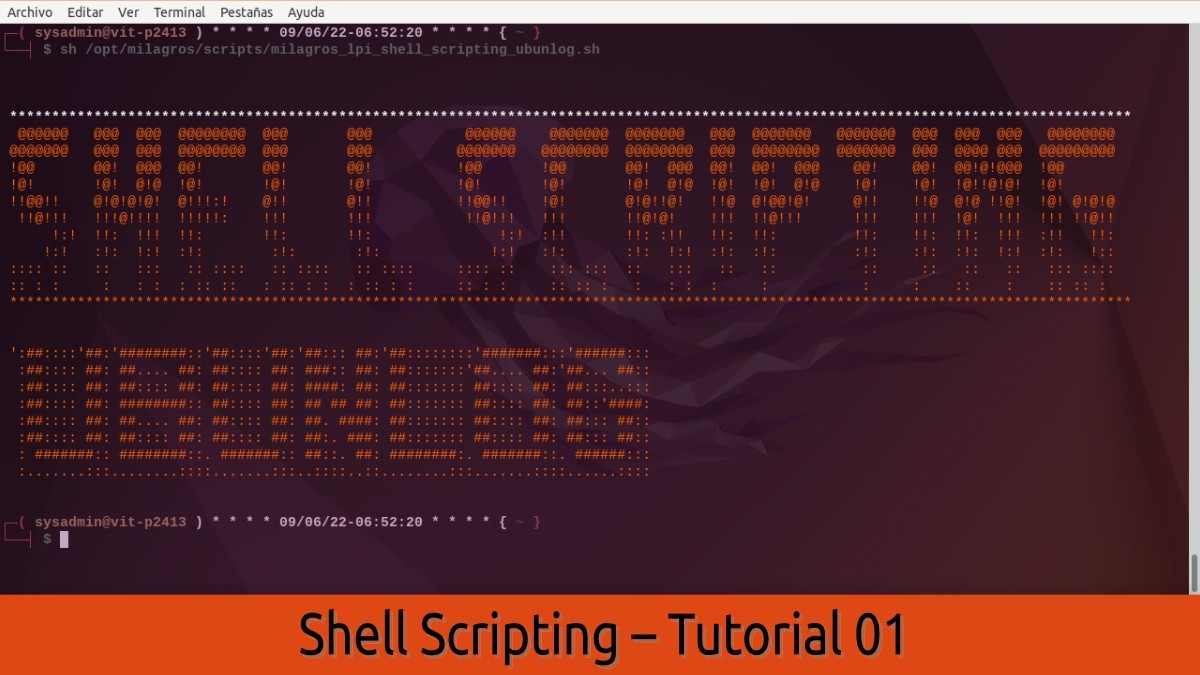

tóm lại
Tóm lại, nếu bạn thích hoặc đã sử dụng "PowerShell trên Linux", hãy cho chúng tôi biết về trải nghiệm của bạn và cung cấp cho chúng tôi một số Ví dụ về lệnh PowerShell hữu ích, mà chúng tôi có thể sử dụng trên bất kỳ GNU / Linux Distro. Hoặc, nếu bạn biết về một lệnh PowerShell khác có Linux tương đương, cũng sẽ có ích cho chúng tôi, để tiếp tục cung cấp giá trị và kiến thức cho nhiều người, về lĩnh vực kỹ thuật quản lý GNU / Linux và Windows Terminal.
Nếu bạn thích nội dung, bình luận và chia sẻ nó. Và hãy nhớ, hãy truy cập vào phần đầu của «nơi», ngoài kênh chính thức của Telegram để biết thêm tin tức, hướng dẫn và cập nhật Linux. hướng Tây nhóm, để biết thêm thông tin về chủ đề hôm nay.
Tôi đã sử dụng nó và không có nhiều thành công. Công dụng duy nhất mà tôi thấy đối với nó là giúp bộ phận CNTT Windows giúp một tay và bạn cần thứ gì đó hơn là powershell (bạn có thể thiết lập thứ này nếu bạn đang tìm kiếm hạt dẻ một chút). Về việc sử dụng nó trong các hệ thống dựa trên UNIX, tôi sẽ chỉ thấy nó hữu ích nếu ai đó sử dụng Windows không có lựa chọn nào khác ngoài việc truy cập Linux. Vấn đề trong những trường hợp này là rất ít tôi thấy rằng thực sự cảm thấy thoải mái với một thiết bị đầu cuối. Tất cả điều này nếu tôi đang nói về một cái gì đó hoàn toàn là định hướng "hệ thống". Nếu chúng ta đề cập đến các lĩnh vực như triển khai các ứng dụng, điều trung lập và linh hoạt nhất giữa cả hai hệ điều hành mà tôi đã gặp là mọi người sử dụng python
Xin chào, Alvaro. Cảm ơn bạn đã nhận xét và cho chúng tôi trải nghiệm cá nhân của bạn với PowerShell trên Linux và Windows.